SkyDrive - това е прозорци SkyDrive
Съвсем наскоро, единствената възможност да запазите документите си беше обемиста твърд диск. За бързо архивиране на потребителя да приложи празно CD / DVD, което капацитет в най-скоро да стане напълно неадекватен.
Въпреки това, не мислете, че този подход носи само някои недостатъци. Има го в много положителни аспекти.
положителните нюанси
В Първо, Microsoft не се повтаря собствените си грешки в миналото, но тъй като програмата е пусната на клиент с поддръжка на всички съществуващи днес операционни системи: Windows 7/8, Mac OS, Android, IOS. Курсът е била успешна, но тъй като на клиента за съхранение облак днес има справедлив му няколко процента от пазара.

Ако говорим за корпоративните потребители, те ще се радват, че за съвместно редактиран документи може да се настрои като отделно разрешение за четене, както и съдържанието на промяната. SkyDrive (тоест, вече знаете), доскоро представени всички участници 25 GB свободно дисково пространство. Днес издава само 7 GB, но лесно можете да си купите в допълнение, ако искате повече.
Първи стъпки
За да започнете, трябва да се регистрират в SkyDrive. Какво означава това? За да направите това, отидете на уеб сайта на Microsoft на компанията, а след това излезе с псевдоним и парола. Собствениците на Windows 8 / 8.1 пощадени от тази нужда, те са направили всичко необходимо при инсталиране на системата. Важно! съща регистрация Данните от вас вече ще може да се използва за достъп до почти всички услуги на Microsoft (за влизане в Skype, например).
С една дума, на успешния опит на Apple и Google не остана незабелязано.
полезни съвети
По принцип, можете веднага да скочи с услуга страница, която е лесна за използване в уеб режим. Но за по-удобно и продуктивна работа с него, че е желателно да изтеглите приложението SkyDrive. Тя дава на обикновения потребител? Отговори на този въпрос по-късно, а сега погледнете процедурата за инсталиране на програмата в системата ви.
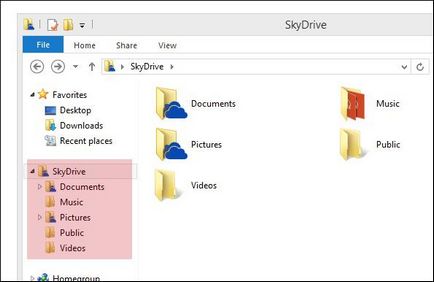
Между другото, как да премахнете SkyDrive от системата, ако програмата не е необходимо? Uninstall тя не се различава от това на други приложения. Важно! В регистъра и всички файлове, които се съхраняват на сървърите на компанията, които преди това са били синхронизирани. Ако не го искат, те трябва да бъдат изтрити, преди да премахнете програмата на твърдия диск.
Използването на това приложение (и тук е отговорът на горните въпроси!), Можете също да се монтира системата ви виртуално устройство, работи с него като физическо устройство.
Как да управлявате вашите файлове
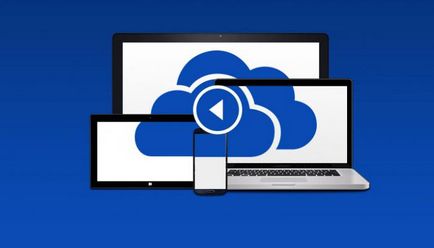
Моля, обърнете внимание в горния десен ъгъл. Там има икона "Сортиране", чрез който можете да видите файловете с определени предпочитани свойства. Просто казано, тази опция ще сортира документите по дата на промяната размер, и други параметри. режим на показване на данни също може да бъде променено. Както и в обичайния "Explorer", по-добре е да се използва от таблични режим, тъй като показва повече данни.
В допълнение, можете да получите достъп до страничния панел, който също показва цялата необходима информация за вас.
управление на услугите
Почти всички контрол се осъществява с помощта на мишката, така че проблеми с пристрастяването няма. Както е случаят с конвенционалните дискове, можете да създадете и изтриване на файлове и папки, да ги преименувате. Разбира се, тя подкрепя поддиректории.
Създаване на папки и файлове
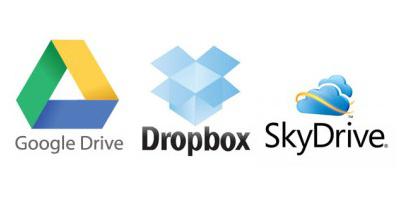
За да създадете папка, можете просто да кликнете върху иконата на "Създаване" в горната лента с инструменти. Като кликнете върху него, ще видите изскачащо меню, в които има съответните точки. Създаване на директория, не забравяйте да веднага да я възложи смислено име.
Все пак може да се направи с помощта на стандартните характеристики на "Explorer» Windows. За да се запознаете с всички налични опции, превъртете до папката, щракнете с десния бутон: otkoetsya контекстно меню, в което те ще бъдат изброени в детайли.
Ако нямате нужда от SkyDrive, деактивирайте услугата е лесно: кликнете с десния бутон върху иконата на програма в системния трей, и след това изберете точка "Изход".
Описание на функциите на програмата
Както вече казахме, голяма част от функционалността на програмата, е разбираемо, тъй като повторенията на стандартен "Explorer". Въпреки това, има някои разлики, които ще говорим днес.
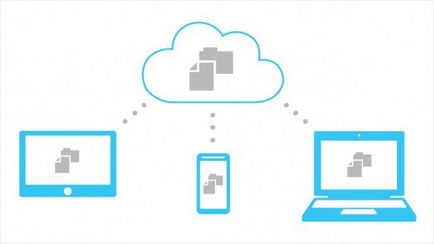
Така че, опцията "Свали Файла" ще ви позволи да изтеглите определен файл или папка на вашия твърд диск.
Приблизително същите съответства на бутона "Инжектират", като натиснете който генерира HTML-код, който е лесен за вграждане в блогове и други интернет ресурси.
Работа със снимки
Както може да се очаква да не се използва тази сума на дисково пространство за съхраняване на огромни мултимедийни файлове? Снимки, например. управляваме почти не се различава от тази на други файлове, но има някои особености.
По-специално, те се разпределят само с десния бутон на мишката. В допълнение, има някои специални предмети в контекстното меню. По-специално, когато изберете "Open", снимката се появява в местната зрителя. Тъй като е доста функционална, тя трябва да ви кажа, за това по-подробно.

